电脑无法开机如何用u盘装系统(电脑无法开机怎么用u盘装系统)
发布时间:2023-07-19 12:12:19
电脑无法开机如何用u盘装系统?当电脑无法开机时,我们常常会感到困惑和无助。然而,幸运的是,我们可以利用U盘来重新安装操作系统,以解决这个问题。本文将为您介绍电脑无法开机怎么用u盘装系统,帮助您重新启动电脑并恢复正常使用。除了解决电脑无法开机的问题,使用U盘装系统还有其他一些相关的知识点值得了解。
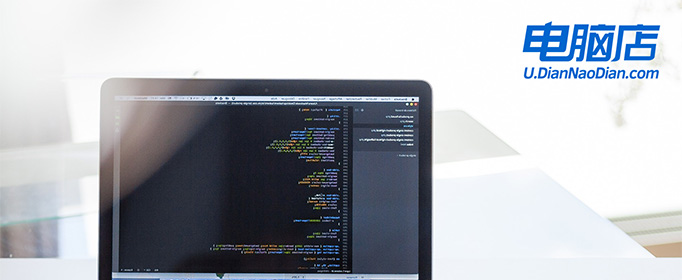
电脑无法开机如何用u盘装系统
一、制作u盘启动盘
1、进入电脑店官网,下载u盘启动盘制作工具,以及在首页查询电脑型号所对应的u盘启动快捷键。
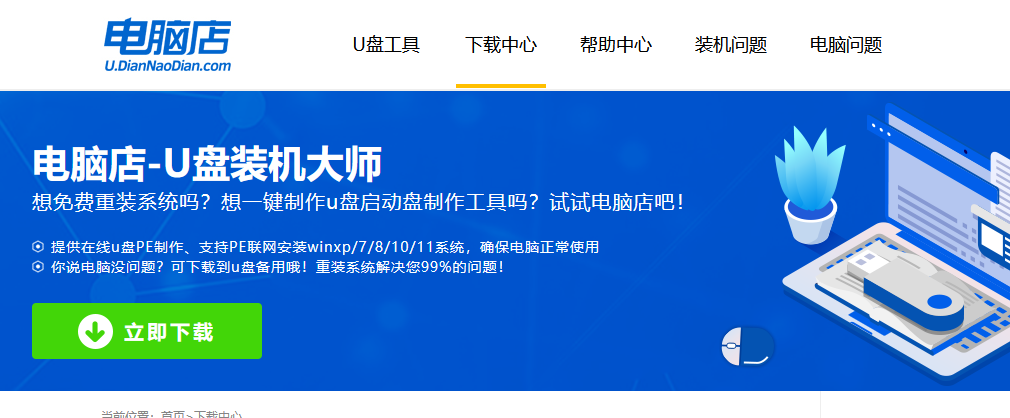
2、把u盘接入电脑,解压并打开电脑店u盘启动盘制作工具。
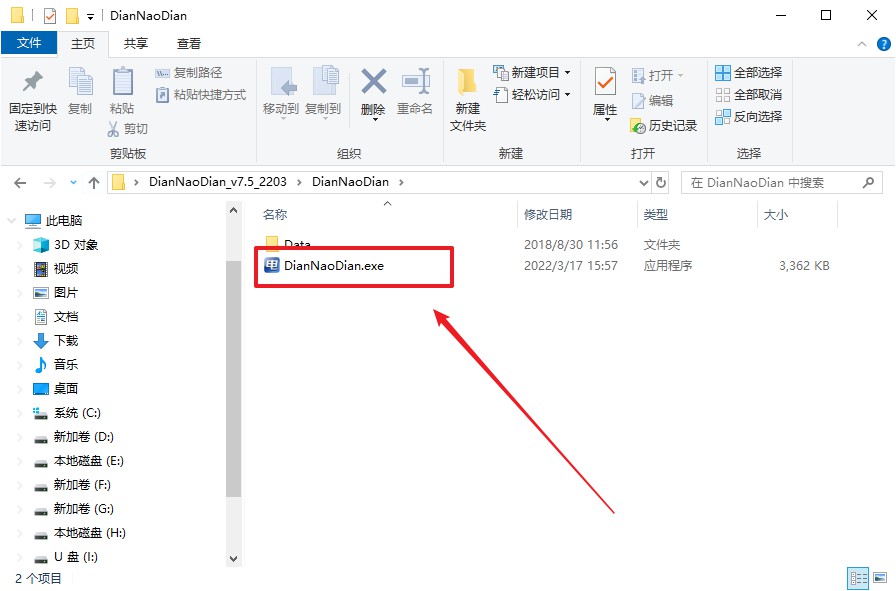
3、默认各项的设置,直接点击【全新制作】。
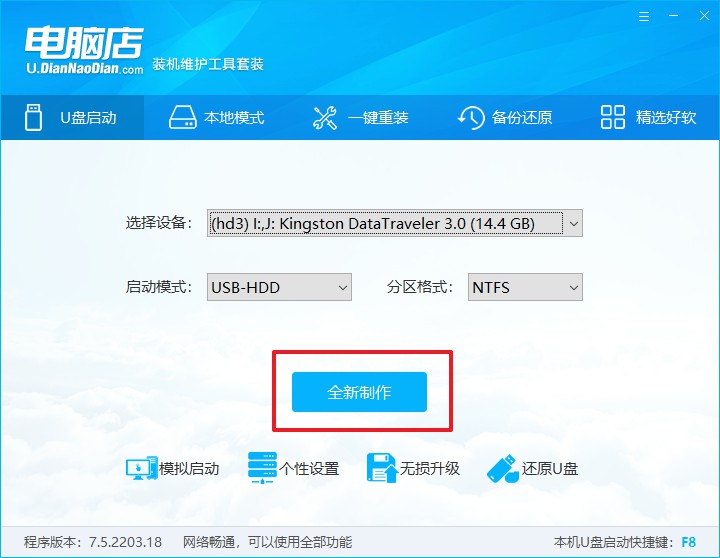
4、等待制作完成即可。
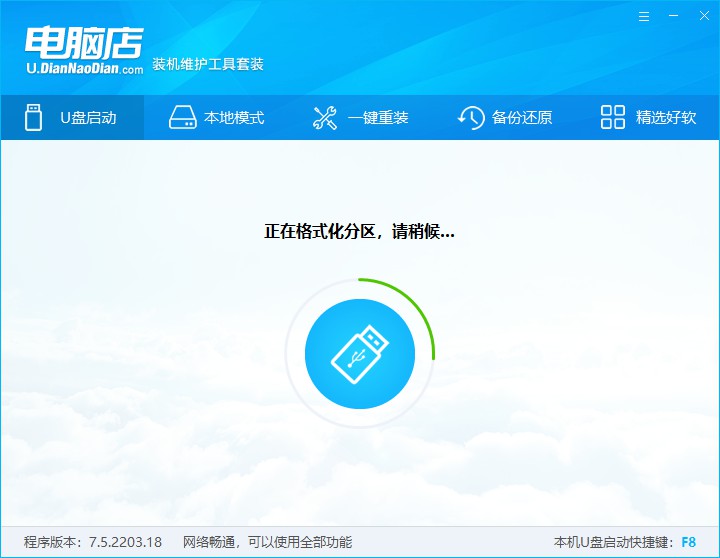
二、设置u盘启动
1、重启电脑,出现画面后按下u盘启动快捷键。
2、进入到UEFI/BIOS中,切换到【启动】-【主要启动顺序】。
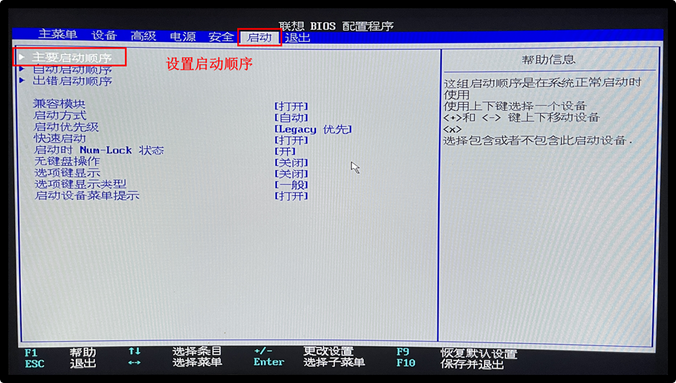
3、展开后,将u盘设置为第一启动项,最后按F10保存并退出。
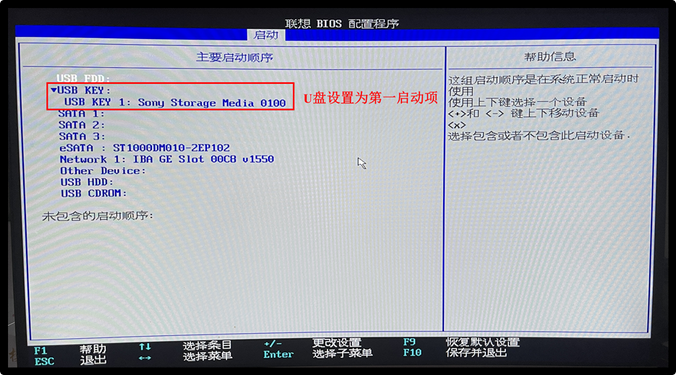
三、u盘装系统
1、打开装机软件,勾选【安装系统】,找到提前准备的镜像系统,安装路径为【C盘】,点击【执行】。
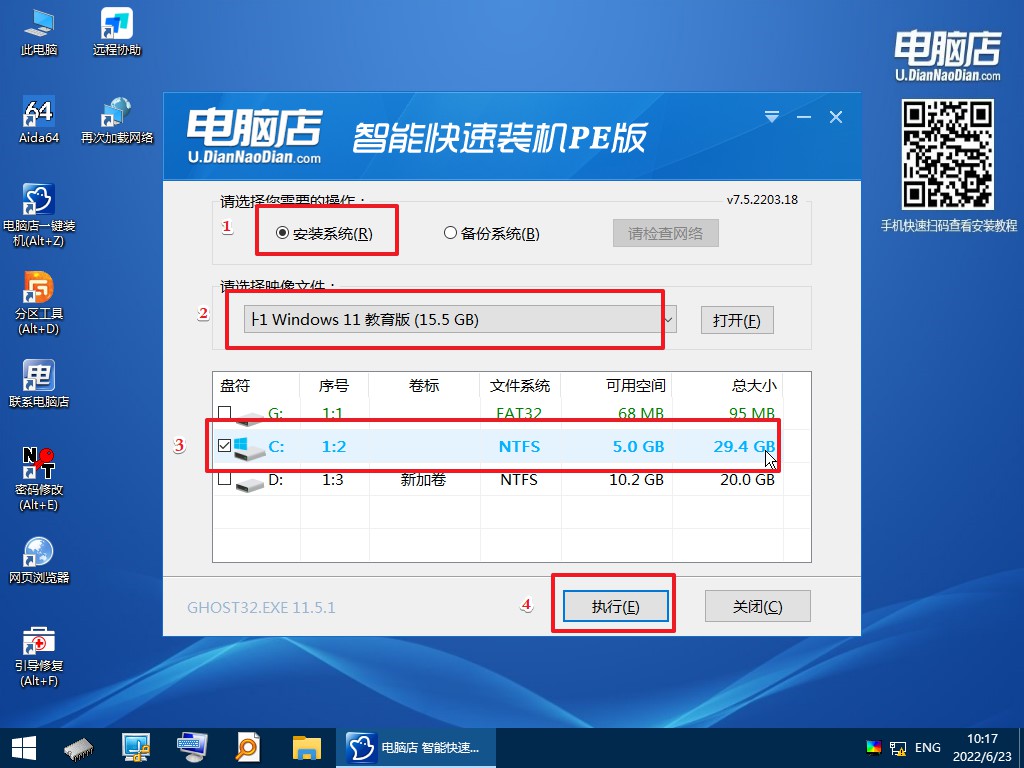
2、接下来大家根据提示框的引导,即可开始安装系统。具体步骤可参考:电脑店u盘装系统教程。
通过本文电脑无法开机怎么用u盘装系统的指导,您现在应该已经了解如何解决电脑无法开机的问题。请记住,在进行操作之前,备份重要的文件和数据是非常重要的。如果您仍然遇到困难或有任何疑问,建议您寻求专业的技术支持。希望本文对您有所帮助,祝您顺利解决电脑无法开机的问题!
责任编辑:电脑店

